Private Link를 사용하여 Azure Front Door 프리미엄을 App Service(웹앱) 원본에 연결
이 문서에서는 Azure Private Link를 사용하여 App Service(웹앱)에 비공개로 연결하도록 Azure Front Door Premium을 구성하는 방법을 안내합니다.
필수 조건
- 활성 Azure 구독. 무료 계정을 만듭니다.
참고 항목
프라이빗 엔드포인트는 특정 요구 사항을 충족하기 위해 App Service 계획이 필요합니다. 자세한 내용은 Azure 웹앱용 프라이빗 엔드포인트 사용을 참조하세요. 이 기능은 App Service 슬롯에서 지원되지 않습니다.
Azure에 로그인
Azure Portal에 로그인합니다.
Azure Front Door 프리미엄에서 App Service(웹앱)에 대한 Private Link 사용
이 섹션에서는 Private Link 서비스를 Azure Front Door의 프라이빗 네트워크 내의 프라이빗 엔드포인트에 매핑합니다.
Azure Front Door Premium 프로필에서 설정으로 이동하여 원본 그룹을 선택합니다.
Private Link를 사용하도록 설정하려는 App Service(웹앱) 원본을 포함하는 원본 그룹을 선택합니다.
+ 원본 추가를 선택하여 새 App Service(웹앱) 원본을 추가하거나 목록에서 기존 원본을 선택합니다.
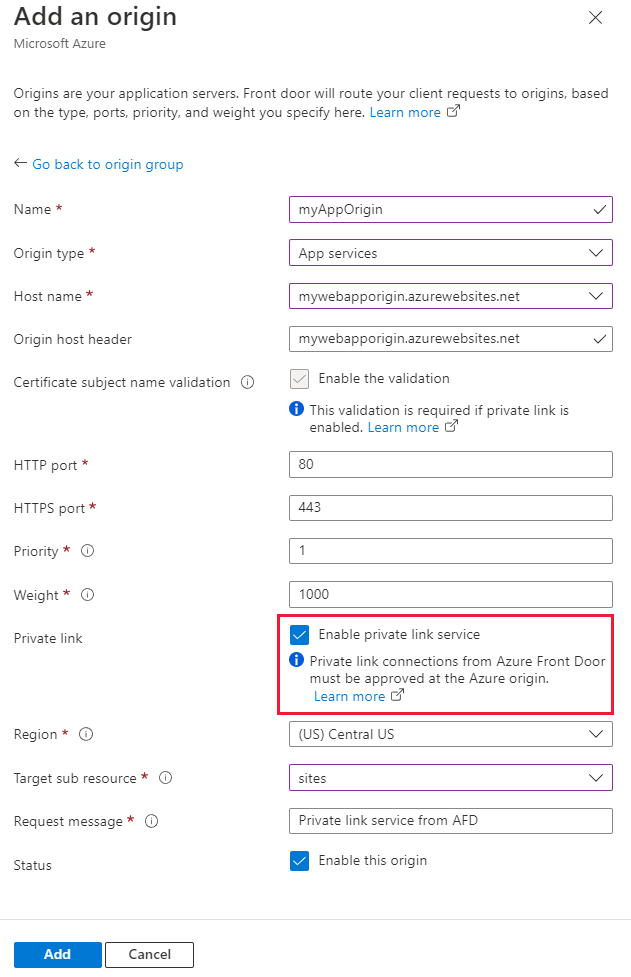
다음 표를 사용하여 App Service(웹앱) 원본에 대한 설정을 구성합니다.
설정 값 속성 이 App Service(웹앱) 원본을 식별하는 이름을 입력합니다. 원본 형식 앱 서비스 호스트 이름 원본으로 사용할 호스트를 드롭다운에서 선택합니다. 원본 호스트 헤더 원본의 호스트 헤더를 사용자 지정하거나 기본값으로 그대로 둡니다. HTTP 포트 80(기본값) HTTPS 포트 443(기본값) 우선 순위 기본, 보조 및 백업을 위해 원본에 다른 우선 순위를 할당합니다. 가중치 1000(기본값) 가중치를 사용하여 서로 다른 원본 간에 트래픽을 분산합니다. 지역 원본과 일치하거나 가장 가까운 지역을 선택합니다. 대상 하위 리소스 선택한 리소스의 하위 리소스 유형으로 사이트를 선택합니다. 요청 메시지 프라이빗 엔드포인트를 승인하는 동안 표시할 사용자 지정 메시지를 입력합니다. 추가를 선택하여 구성을 저장한 다음 업데이트를 선택하여 원본 그룹 설정을 저장합니다.
App Service(웹앱)에서 Azure Front Door 프리미엄 프라이빗 엔드포인트 연결 승인
이전 섹션에서 Private Link로 구성한 App Service(웹앱)로 이동합니다. 설정에서 네트워킹을 선택합니다.
네트워킹 섹션에서 프라이빗 엔드포인트 연결 구성을 선택합니다.
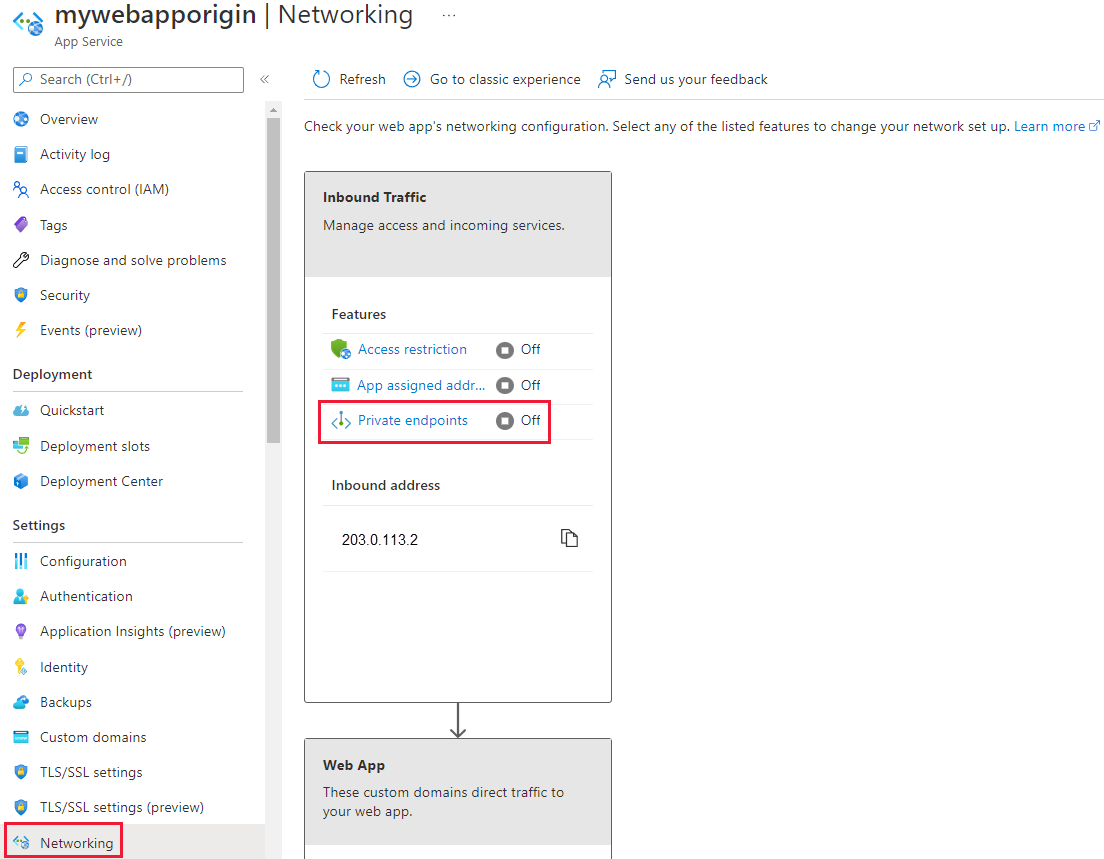
Azure Front Door Premium에서 보류 중인 프라이빗 엔드포인트 요청을 찾고 승인을 선택합니다.
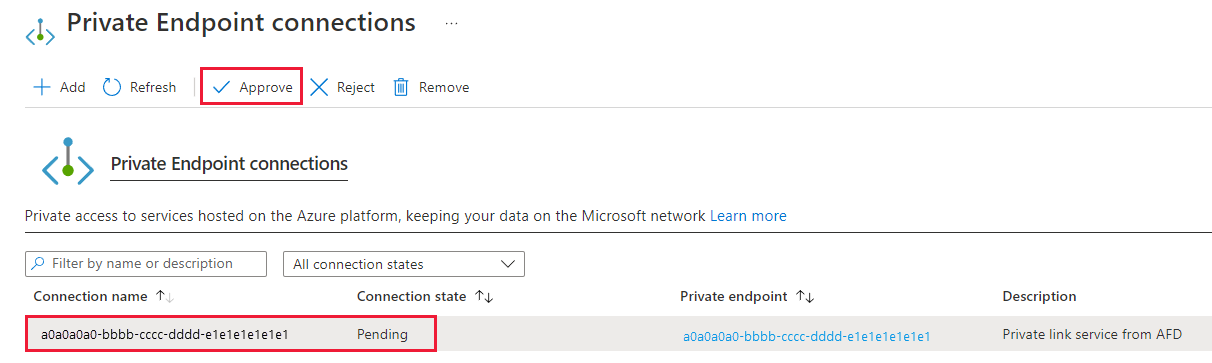
승인 후 연결 상태가 업데이트됩니다. 연결이 완전히 설정되려면 몇 분 정도 걸릴 수 있습니다. 설정되면 Azure Front Door Premium을 통해 웹앱에 액세스할 수 있습니다. 프라이빗 엔드포인트를 사용하도록 설정하면 공용 인터넷에서 웹앱에 직접 액세스할 수 없습니다.
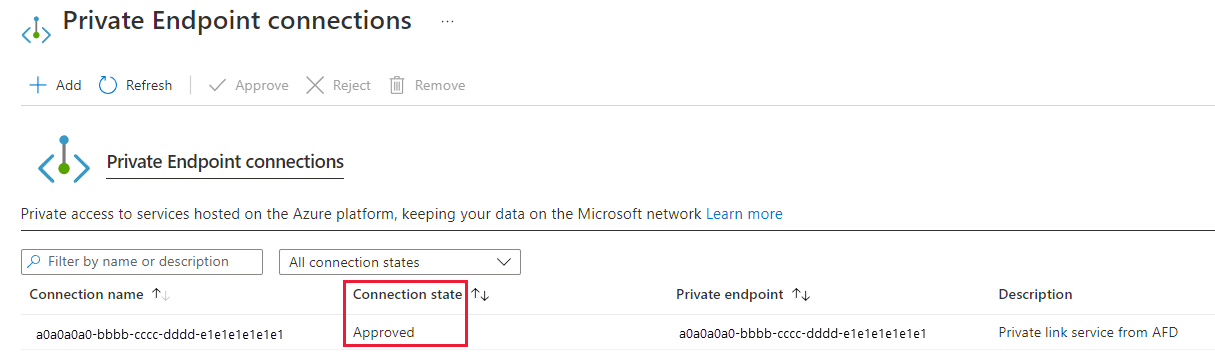
다음 단계
App Service가 포함된 Private Link 서비스에 대해 알아봅니다.